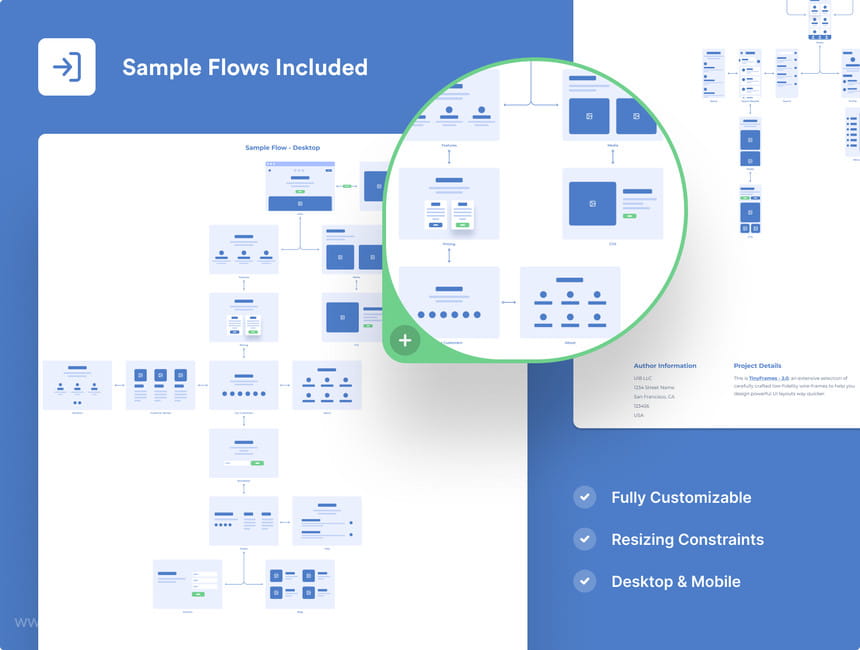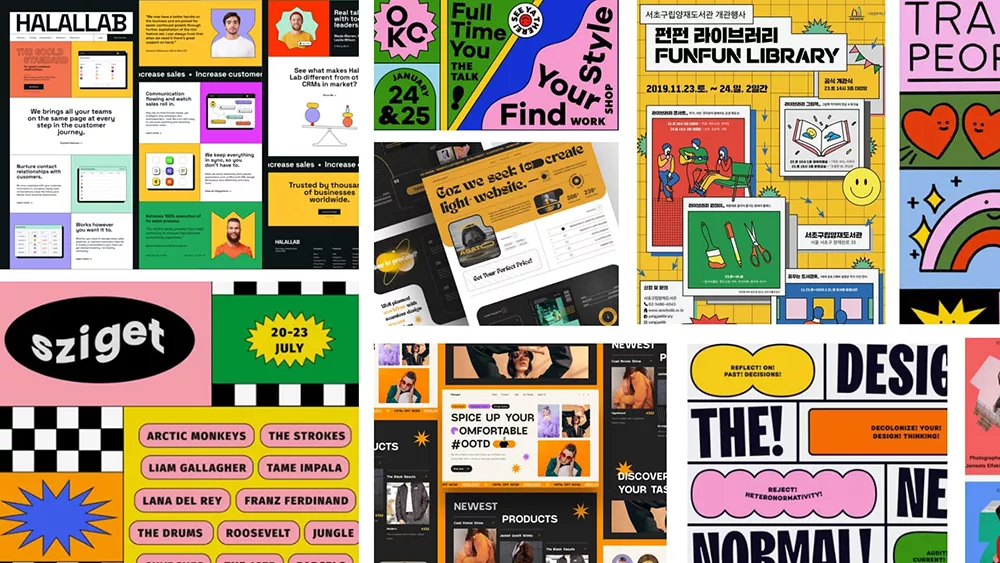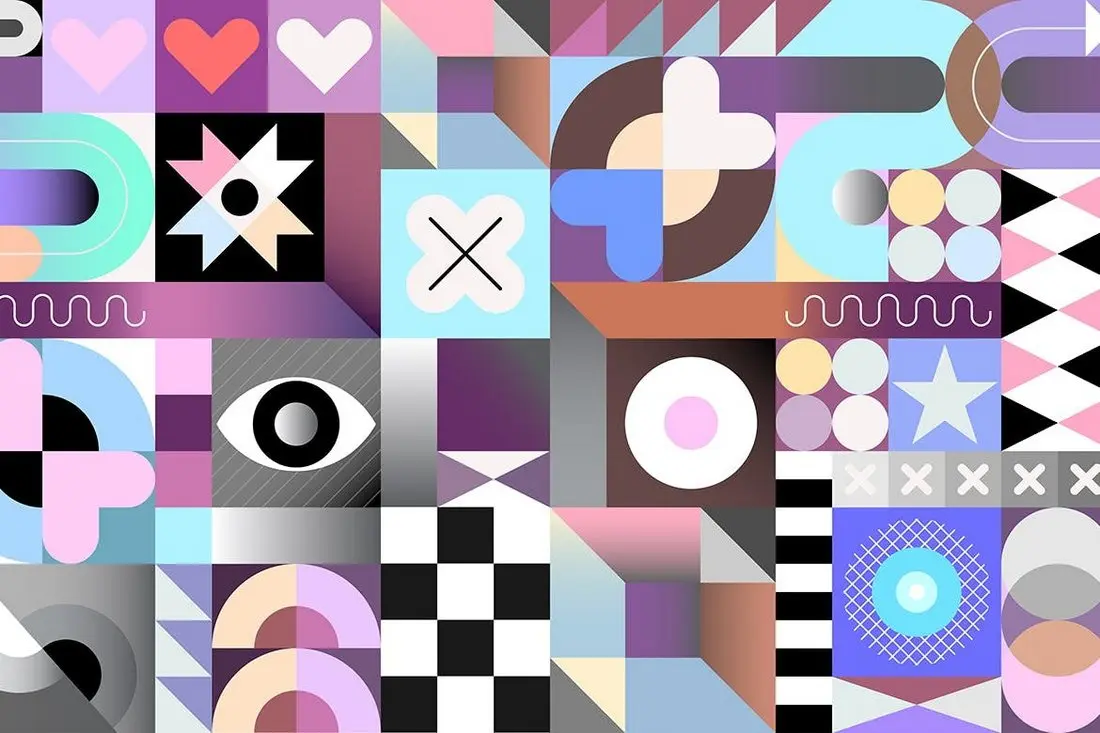您了解您的业务,您了解您的用户,并且您有一些用户需求和任务。但下一步是什么?
您首先需要创建一个网站来表达您的想法,对吧?是和不是。您可以使用很多工具向人们展示您的想法,但只有其中一些具有吸引力。人们希望与您提供的产品进行交互,这就是他们需要网站原型的原因。
原型是产品的最早形式,几乎与最终产品相同。这是您开始创造新事物的旅程所需的第一个构建块。
在本博客中,我们将引导您完成创建网站原型的步骤,该原型将帮助您可视化最终产品并作为开发指南。
什么是网站原型?
网站原型是一个初步的网站模型,用于在创建网站之前测试网站的不同方面。这可以包括布局、设计、功能和用户体验。
原型设计允许设计人员尝试不同的布局和设计元素,并在进行任何设计之前测试用户体验和网站流程。原型设计可以帮助在网站完全启动之前识别和解决潜在的问题或问题,从而产生更加精美和实用的最终产品。
原型设计对开发过程有何好处?
以下是原型设计有利于您的网站开发过程的一些原因:
1. 允许早期测试和反馈
在开发过程的早期创建原型可以让设计人员和开发人员测试他们的想法并收集潜在用户的反馈。这可以帮助在设计完全开发之前识别设计的任何问题或问题,从长远来看节省时间和资源。
2. 帮助澄清和完善设计
通过创建产品的物理或数字表示,设计人员可以更好地了解其功能,并确定需要进一步澄清或完善的任何领域。这可以提高最终产品的整体质量和可用性。
3. 允许更好的沟通
原型可以作为视觉辅助工具,帮助设计师和开发人员向其他人(例如客户或团队成员)传达他们的想法。它还可以帮助利益相关者更好地了解产品的功能和设计,从而做出更明智的决策。
4. 降低出错风险
通过在开发过程的早期测试想法和概念,设计人员和开发人员可以在问题变得严重之前识别并解决问题。这可以降低最终产品中出现错误的风险,从而使开发过程更加顺利和成功。
5. 加快开发进程
通过尽早识别和解决问题,原型设计可以加快开发过程,从长远来看可以节省时间。它还可以通过为团队提供明确的方向和重点来简化开发流程。
模型、线框图和原型是同一回事吗?
线框图、模型和原型设计是三种不同的东西,但它们通常需要相互澄清。虽然所有三个术语都可以在设计过程中使用,但它们各自具有独特的目的和功能。
![图片[1]-如何创建网站原型,该原型将帮助您可视化最终产品并作为开发指南-得设创意](https://image.deise.cn/deise//2024/01/20240103082710125.png)
以下是每个术语的简短定义:
线框:线框是一种低保真原型,概述了设计或产品的结构和布局。它用于绘制产品的用户流程和布局,而不涉及颜色和字体等设计元素的细节。
样机:样机是设计或产品的视觉表示。它是一个高保真静态原型,展示了最终产品的外观和感觉。它用于让利益相关者和团队成员清楚地了解最终产品。
原型:原型是用于测试和验证的功能设计或产品模型。它的范围可以从低保真线框到高保真模型,具体取决于设计过程的阶段。原型用于收集反馈并在开发最终产品之前进行必要的更改。
下表概述了线框、模型和原型之间的主要区别:
| 线框 | 小样 | 原型 | |
|---|---|---|---|
| 目的 | 概述用户界面的基本结构和布局 | 可视化用户界面的设计和布局。 | 测试和演示用户界面的功能。 |
| 详细程度 | 低的 | 高的 | 高的 |
| 视觉外观 | 简单且基本 | 细致、抛光 | 细致、抛光 |
| 互动性 | 无或有限 | 无或有限 | 满的 |
| 时间和成本 | 速度快、成本低 | 成本和时间适中 | 更高的成本和时间 |
创建原型的不同方法
创建原型的方法有多种,具体取决于产品的复杂性和可用资源。以下是三种常见的方法:
1. 纸质原型
![图片[2]-如何创建网站原型,该原型将帮助您可视化最终产品并作为开发指南-得设创意](https://image.deise.cn/deise//2024/01/20240103082749544.jpg)
这种低技术方法涉及使用纸和铅笔创建产品的物理表示。这是一种快速、简单的方法来测试想法并了解产品的工作原理。
纸质原型的优点
- 低成本方法
- 快捷方便
- 轻松分享
- 不需要特殊程序或应用程序
纸质原型的缺点
- 细节有限
- 不迭代
- 不可扩展
- 很难做出改变
2. 使用专业应用程序进行原型设计
![图片[3]-如何创建网站原型,该原型将帮助您可视化最终产品并作为开发指南-得设创意](https://image.deise.cn/deise//2024/01/20240103082826354.png)
有多种专业软件工具可用于创建原型,例如 Adobe XD、InVision 和 Sketch。这些工具通常具有功能和模板,可帮助您创建类似于最终产品的高保真原型。
使用专业应用程序进行原型设计的优点
- 用户友好且直观
- 广泛的功能
- 创建高保真原型
- 节省时间
- 编辑功能
使用专业应用程序进行原型设计的缺点
- 需要投资
- 需要了解如何使用该应用程序
- 让你对应用产生依赖
3. 使用在线工具进行原型设计
![图片[4]-如何创建网站原型,该原型将帮助您可视化最终产品并作为开发指南-得设创意](https://image.deise.cn/deise//2024/01/20240103082905933.png)
还有许多在线工具可让您无需专门的软件即可创建原型。一些流行的选项包括 Figma、Balsamiq 和 Proto.io。
使用在线工具创建原型的优点
- 无成本或成本低
- 便于使用
- 协作功能
使用在线工具创建原型的缺点
- 功能有限
- 兼容性问题
- 需要具备使用该工具的知识
- 创建原型可能需要时间
如何通过 7 个简单步骤创建网站原型
第 1 步:定义范围
在开始创建原型之前,定义项目范围并确定您想要完成的任务非常重要。需要考虑的一些问题包括:
- 网站或应用程序的总体目标是什么?
- 谁是网站或应用程序的目标受众?
- 您希望在原型中包含哪些特性或功能?
- 您有多少时间和资源可用于原型?
定义项目范围将帮助您确定原型的适当细节和功能级别,并确保您始终专注于设计的最关键方面。
第二步:研究
在开始创建原型之前,进行研究以了解目标受众的需求和目标以及市场竞争格局非常重要。您可能需要考虑的一些研究活动包括:
- 用户研究:与潜在用户进行访谈或调查,以了解他们的需求、目标和痛点。这可以帮助您确定原型中应包含的关键特性和功能。
- 市场研究:分析市场以了解竞争格局并确定可以为原型设计提供信息的任何趋势或机会。
- 用户角色:创建用户角色来代表使用网站或应用程序的不同类型的用户。用户角色可以帮助您了解不同用户群体的需求和目标,并确保原型的设计能够满足他们的需求。
- 用户旅程:创建用户旅程地图以了解用户与网站或应用程序交互时的步骤。这可以帮助您识别用户体验中的任何瓶颈或需要改进的领域。
进行研究将帮助您创建一个非常符合目标受众的需求和目标的原型,并且更有可能在市场上取得成功。
第三步:草图
一旦您定义了项目范围并进行了研究以了解目标受众的需求和目标,您就可以开始绘制原型。
绘制草图是快速探索和迭代不同想法和概念的有用方法,可以帮助您了解原型的整体布局和结构。
您可以按照以下步骤来绘制原型:
- 从粗略的、低保真度的草图开始:使用铅笔和纸快速勾画出您的想法,而不必过多担心细节。专注于原型的整体布局和结构,不用担心草图看起来是否精美或完美。
- 使用草图模板或网格:为了帮助您创建更加结构化和有组织的布局,您可以使用草图模板或网格,例如 8 点网格系统。这些工具可以帮助您创建更加平衡和有凝聚力的布局。
- 尝试不同的布局:尝试不同的布局选项,看看哪种最适合您的原型。考虑内容的整体流程和层次结构,并考虑用户将如何浏览原型。
- 完善和完善您的草图:一旦您获得了满意的粗略草图,您就可以开始完善和完善设计。向草图添加更多细节和视觉元素,并考虑使原型更具视觉吸引力。
绘制草图是原型开发过程中的重要步骤。它允许您在进入下一阶段之前探索和迭代不同的想法和概念。
第四步:设计
一旦您清楚地了解原型的布局和结构,您就可以开始设计原型的视觉元素。这可能涉及使用 Sketch、Adobe XD 或 InVision 等设计工具创建模型或高保真视觉设计。
创建设计时,请记住两件重要的事情:
- 选择设计风格:决定原型的整体外观和感觉,并选择与品牌和目标受众一致的颜色、字体和其他视觉元素。
- 创建视觉层次结构:使用字体大小、颜色和空白等技术来创建视觉层次结构,引导用户浏览原型并帮助他们理解最重要的信息。
设计原型的视觉元素将帮助您创建一个精美且具有视觉吸引力的界面,以满足用户的需求和目标。
第五步:反馈
创建功能原型后,收集用户反馈对于识别任何问题或需要改进的领域非常重要。
由于您已经在研究阶段完成了目标受众研究,因此是时候从该受众那里获取相关反馈了。
收集原型反馈的过程可能如下所示:
- 确定您想学习什么:您正在寻找哪些具体反馈?您想知道原型是否易于使用、是否满足用户的需求,或者是否有任何具体问题需要解决?明确定义您的目标将帮助您获得最有价值的反馈。
- 选择反馈方法:收集原型反馈的方法有多种,包括用户测试、焦点小组、调查和在线反馈工具。选择最适合您的目标和资源的方法。
- 分析反馈:收集反馈后,花时间分析结果并确定任何模式或趋势。查找常见问题或关注领域,并使用此信息为原型的下一次迭代提供信息。
收集反馈可以帮助您从最终用户的角度发现产品中的漏洞,识别任何错误或需要改进的地方,并确保最终产品满足用户的需求。
第 6 步:细化
一旦您收集了有关原型的反馈,就可以进行必要的改进和改进。
完善设计意味着仔细检查设计中的每个元素并确保其按预期工作。这包括测试各种网站元素(如按钮、菜单、表单等)之间的交互。
细化阶段包括以下几个阶段:
- 确定需要改进的领域:根据您的反馈,确定原型中需要改进或修改的任何领域。
- 进行必要的更改:对原型进行任何必要的更改,以解决反馈中发现的问题。这可能涉及对原型的布局、设计或功能进行更改。
- 再次测试:完成必要的更改后,最好测试修改后的原型,以确保更改改善了用户体验。您可以使用与初始测试阶段相同的测试方法来收集有关修改后的原型的反馈。
- 迭代:如有必要,继续迭代原型,直到满足用户的需求和目标。这可能涉及多次重复反馈和细化过程,直到原型准备好用于最终产品。
完成所有这些更改后,就可以开始制作最终产品了!
第7步:最终开发
最终开发阶段是创建网站原型过程的最后一步。在此阶段,所有原型元素都被最终确定并整合成一个有凝聚力的整体。
最终的开发阶段包括以下内容:
- 微调布局和设计:这涉及对原型的布局和设计进行最终调整,例如调整元素之间的间距或调整配色方案。
- 添加交互元素:如果原型包含任何交互元素,例如表单或按钮,则应添加并测试这些元素,以确保它们功能强大且用户友好。
- 集成后端功能:如果原型包含任何后端功能,例如数据库或服务器端处理,则应该对其进行实现和测试。
- 进行任何必要的最终调整:根据测试结果,对原型进行任何必要的最终调整,以确保其准备好发布。
在最终开发阶段之后,原型已准备好作为功能齐全的网站推出。
你必须知道的技术术语
1. 标准 UI 操作术语(动词)
标准 UI 操作术语(动词)是指用户界面 (UI) 内的用户操作。这些术语通常用于描述按钮、链接和其他交互元素的功能。
以下是用户界面 (UI) 中使用的一些常见标准 UI 操作术语(动词):
- 单击:通过使用鼠标或触摸板单击来选择元素的操作。
- 类型:类型用于所有输入方式,包括键盘(键入)、触摸(在移动设备上键入)、笔/手写笔(书写)、语音(口语)等。
- 滑动:用手指或手写笔向一个方向移动拖动某个项目,直到移动停止为止不松开。
- 按下:触摸按钮或其他触发事件的元素。例如,按下游戏控制器上的按钮会触发一个动作,例如发射武器。
- 拖动:通过按住某物上的一个点同时在屏幕上移动另一点来移动某物。
2. 标准 UI 标识符术语(名词)
标准 UI 标识符术语(名词)是指用于标识和描述特定特性或功能的 UI 元素。这些术语通常用于命名按钮、链接和其他交互元素。
一些常见的标准 UI 标识符术语包括:
- 按钮:一种 UI 元素,允许用户在单击或点击时启动操作。
- 字段:允许用户输入或选择数据的 UI 元素,例如文本字段或下拉菜单。
- 图标:代表功能或操作的小视觉符号,例如用于删除项目的垃圾桶图标。
- Dialogue/Dialog:允许用户以更多会话或交互方式与系统交互的 UI 元素,例如聊天机器人或语音助手。
- 面板:在单独的屏幕区域中显示信息或控件的 UI 元素。
- 窗格:将屏幕划分为单独区域的 UI 元素,通常用于显示不同类型的信息或控件。用户可以调整窗格区域的大小并滚动。
- 选项卡:允许用户在网站或应用程序的不同视图或部分之间导航的 UI 元素。
- 向导:向导是一个 UI 元素,可指导用户完成一系列步骤或流程,通常用于复杂或多步骤任务。
3. 输入、输出和辅助元素
输入、输出和辅助元素是用于促进用户与网站或应用程序交互的 UI 元素。
- 输入元素是允许用户输入或选择数据的 UI 元素,例如文本字段、下拉菜单和复选框。
- 输出元素是根据输入向用户显示信息或结果的 UI 元素。输出元素包括文本标签、警报或错误消息。
- 帮助器元素是为用户提供附加上下文或指导的 UI 元素。它们包括通知、面包屑和进度条。
可以提供帮助的原型设计工具
许多原型设计工具可以帮助创建网站原型。一些流行的选项包括:
- InVision: InVision 是一种原型设计和协作工具,可让您创建网站设计的交互式原型。它包括一系列设计和原型制作功能以及用于与团队成员共享和协作的工具。
- Figma: Figma 是一种基于云的设计和原型制作工具,可让您实时创建网站设计并进行协作。它包括一系列设计和原型制作功能以及用于与团队成员共享和协作的工具。
- Adobe XD: Adobe XD 是 Adobe Creative Cloud 工具套件中的设计和原型制作工具。它允许您创建网站设计的交互式原型,并包括各种设计和原型制作功能。
- Sketch: Sketch 是一款适用于 Mac 的数字设计和原型制作工具,设计人员经常使用它为网站和移动应用程序创建线框、模型和高保真原型。它包括一系列设计和原型功能以及对插件和设计库的支持。
- Webflow: Webflow 是一个允许设计人员和开发人员创建和托管响应式网站和 Web 应用程序的平台。它包括用于设计和构建网站的可视化编辑器以及用于托管和发布完成的网站的工具。
总的来说,许多工具可以帮助制作网站原型,最适合您的工具将取决于您的具体需求和工作流程。